Quando le parole non bastano, le emoji sono sempre lì per aiutarci a dire cosa intendiamo attraverso una simbologia complessa! Le emoji sono piccoli glifi fantastici che possono essere combinati, comunicati e interpretati in un milione di modi e contando. Sia che tu voglia semplicemente inviare un 💖 ai tuoi nipoti o spingere 🔱 i tuoi figli a pulire le loro stanze, ecco come aprire l'emoji sulla tastiera che molto probabilmente incontrerai su un telefono Android.
Tastiere utilizzate in questa guida
- Proprio di Google: Gboard (Gratuito su Google Play)
- Ottima alternativa: SwiftKey (Gratuito su Google Play)
Come accedere alle emoji su Gboard o SwiftKey
- Apri qualsiasi app di comunicazione come Messaggi Android o Twitter.
-
Tocca un file casella di testo come una conversazione di testo o Scrivi un tweet per aprire la tastiera.

 Fonte: Ara Wagoner / Android CEntral e Ara Wagoner / Android Central
Fonte: Ara Wagoner / Android CEntral e Ara Wagoner / Android Central -
Clicca il faccia sorridente simbolo accanto alla barra spaziatrice.
- Se non vedi una faccina sorridente, premi a lungo il tasto virgola per Gboard o accedere per SwiftKey.
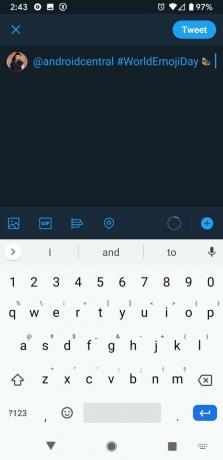
 Fonte: Ara Wagoner / Android Central
Fonte: Ara Wagoner / Android Central - La prima pagina di emoji che incontri normalmente è emoji recente o emoji del viso. Puoi trascinare il dito su o giù all'interno della pagina per scorrere. Puoi toccare per un'altra pagina dalla barra multifunzione nella parte superiore della tastiera.
-
Tocca quello che desideri emoji per aggiungerlo al tuo messaggio.
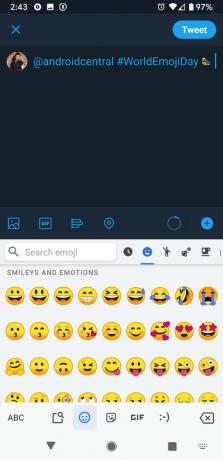
 Fonte: Ara Wagoner / Android Central
Fonte: Ara Wagoner / Android Central -
Se un'emoji ha un piccolo triangolo nell'angolo in basso a destra, è un'emoji con opzioni, come il tono della pelle o il sesso.
- Per Gboard, premi l'emoji quindi fai scorrere il dito verso l'alto attraverso le opzioni emoji, rilasciando la punta del dito solo quando è finita la versione che desideri aggiungerla al tuo messaggio. Gboard inserisce emoji maschili e femminili nello stesso menu per emoji professionali e attività.
- Per SwiftKey, tieni premuta l'emoji di base finché non viene visualizzato un menu. Quindi tocca il opzione colore della pelle desideri. SwiftKey mantiene gli emoji maschili e femminili in menu separati, quindi l'unica opzione all'interno sarà il tono della pelle.

 Fonte: Ara Wagoner / Android Central
Fonte: Ara Wagoner / Android Central
Gli emoji tendono ad essere in categorie leggermente diverse in diverse tastiere, quindi potresti dover guardare tra alcune pagine per trovare l'emoji che hai vuoi - oppure puoi attivare le previsioni delle emoji, quindi digitando la parola Trident apparirà la bella 🔱 per colpire e pungolare tutti i tuoi amici con.
Come abilitare le previsioni delle emoji in Gboard
- Aperto Gboard nel tuo cassetto delle app.
- Rubinetto Correzione del testo.
-
Rubinetto Mostra le previsioni delle emoji per attivarlo.

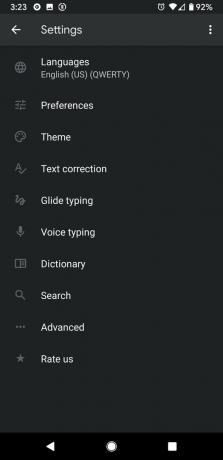
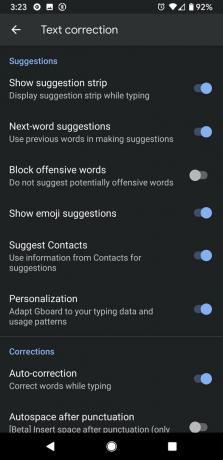 Fonte: Ara Wagoner / Android Central
Fonte: Ara Wagoner / Android Central
Come abilitare le previsioni delle emoji in SwiftKey
Non dobbiamo scavare nell'app delle impostazioni di SwiftKey per attivarle, sono una delle impostazioni rapide accessibile all'interno della tastiera stessa, quindi se hai la tastiera aperta, sei già a metà strada!
- Clicca il + simbolo nell'angolo in alto a sinistra della tastiera.
- Clicca il icona dell'ingranaggio nella barra multifunzione del menu che appare sopra la barra di previsione.
-
Rubinetto Previsioni di emoji per attivarlo.
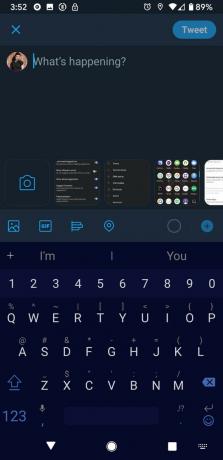

 Fonte: Ara Wagoner / Android Central
Fonte: Ara Wagoner / Android Central
Ora che hai abilitato le emoji e le previsioni, sarà più facile che mai ottenere 💃 e 😎 con 🐤🐤🐤. O strana i tuoi figli. Stai lontano dagli emoji del cibo a meno che tu non abbia un traduttore a portata di mano.
Come creare mash-up emoji in Gboard con Emoji Kitchen
All'inizio di quest'anno, Google ha aggiunto una nuova e divertente funzionalità a Gboard che combinerà due emoji per creare un adesivo emoji più unico, come un cowboy con gli occhi a cuore o un fantasma che indossa una maschera. La funzione non è perfetta, ma almeno è facile da usare una volta che conosci i suoi limiti: Emoji Kitchen funziona solo su emoji nella sezione Faccine ed emozioni, quindi non puoi attraversare una rosa con una faccia da bacio o un panda con una nuvola temporalesca ancora.
- Apri qualsiasi app di comunicazione come Messaggi Android o Twitter.
- Tocca un file casella di testo come una conversazione di testo o Scrivi un tweet per aprire la tastiera.
-
Clicca il faccia sorridente simbolo accanto alla barra spaziatrice.


 Fonte: Ara Wagoner / Android Central
Fonte: Ara Wagoner / Android Central - Clicca il Faccine ed emozioni scheda del selettore di emoji (l'icona della faccina sorridente).
- Tocca un file emoji desideri combinare.
-
Le opzioni di Emoji Kitchen appariranno nel carosello sopra il selettore di emoji. Clicca il emoji che desideri da questa striscia o tocca un'altra emoji qui sotto per riprovare con un'altra emoji.


 Fonte: Ara Wagoner / Android Central
Fonte: Ara Wagoner / Android Central
Una volta che tocchi l'emoji che desideri, verrà aggiunto al tuo messaggio come immagine adesiva e Gboard si ridurrà a icona. Dovrai riaprire la tastiera per eliminare la prima emoji che hai premuto sulla tastiera, poiché non viene eliminata quando viene aggiunto l'adesivo. Se desideri riutilizzare un adesivo Emoji Kitchen, puoi accedervi dal menu degli adesivi in Gboard.
- Apri qualsiasi app di comunicazione come Messaggi Android o Twitter.
- Tocca un file casella di testo come una conversazione di testo o Scrivi un tweet per aprire la tastiera.
- Clicca il adesivo ion simbolo nella barra multifunzione sopra la tastiera.
- Rubinetto Usato di recente (il simbolo dell'orologio)).
-
Clicca il adesivo emoji che vuoi usare di nuovo.
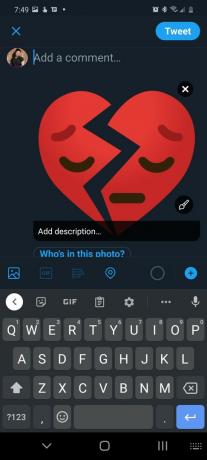
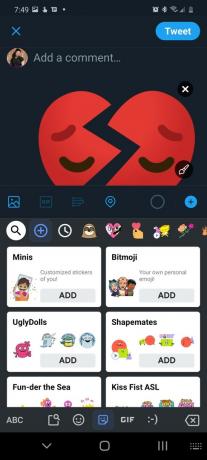
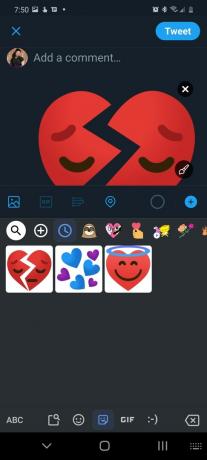 Fonte: Ara Wagoner / Android Central
Fonte: Ara Wagoner / Android Central
Ara Waggoner
Ara Wagoner è uno scrittore su Android Central. Crea temi per i telefoni e tocca Google Play Music con un bastone. Quando non scrive aiuto e istruzioni, se ne va a sognare la Disney ea cantare melodie per spettacoli. Se la vedi senza cuffie, CORRI. Puoi seguirla su Twitter all'indirizzo @arawagco.
